Flutter adalah framework pengembangan aplikasi mobile yang dikembangkan oleh Google yang memungkinkan pengembang untuk membangun aplikasi untuk iOS dan Android dengan satu kodebase. Salah satu aspek penting dalam pembuangan aplikasi Flutter adalah kemampuan untuk melakukan navigasi antar halaman atau route. Artikel ini akan membahas navigasi dasar di Flutter dan memberikan contoh serta penjelasan yang mudah dipahami oleh pemula.
Memahami Konsep Navigasi di Flutter
Navigasi di Flutter mengacu pada proses berpindah antara berbagai halaman atau layar dalam aplikasi. Flutter menyediakan beberapa cara untuk melakukan navigasi, mulai dari yang sederhana hingga yang lebih kompleks. Untuk pemula, kita akan fokus pada navigasi dasar menggunakan Navigator dan Route.
Navigator adalah komponen utama yang mengelola stack route dalam aplikasi Flutter. Setiap kali Anda menavigasi ke halaman baru, Navigator menambahkan halaman tersebut ke stack. Ketika Anda menavigasi kembali, halaman teratas di stack akan dihapus.
Komponen Dasar Navigasi
Sebelum memulai, mari kita bahas beberapa komponen dasar yang digunakan dalam navigasi Flutter:
- Navigator: Mengelola stack route dan menangani semua navigasi dalam aplikasi.
- Route: Menentukan bagaimana halaman atau layar ditampilkan.
- MaterialPageRoute: Sebuah jenis route yang menggunakan animasi standar Android (Material Design).
- CupertinoPageRoute: Sebuah jenis route yang menggunakan animasi standar iOS (Cupertino Design).
Menavigasi ke Halaman Baru
Untuk menavigasi ke halaman baru, kita dapat menggunakan metode Navigator.push(). Metode ini menambahkan route baru ke stack Navigator dan menampilkan halaman tersebut. Berikut adalah contoh sederhana:
Navigator.push(context, MaterialPageRoute(builder: (context) => SecondPage()));Di sini, context adalah konteks widget yang digunakan untuk membangun halaman baru, dan MaterialPageRoute adalah jenis route yang digunakan. SecondPage() adalah halaman tujuan yang akan ditampilkan.
Membuat Halaman Baru
Untuk membuat halaman baru, kita perlu mendefinisikan一个新的页面类。在Flutter中,一个页面通常是一个继承自StatefulWidget或StatelessWidget的类。以下是一个简单的示例:
class SecondPage extends StatelessWidget {
@override
Widget build(BuildContext context) {
return Scaffold(
appBar: AppBar(
title: Text('Halaman Kedua'),
),
body: Center(
child: Text('Ini adalah halaman kedua'),
),
);
}
}在这个例子中,SecondPage是一个简单的无状态组件,包含一个应用栏和一个居中的文本。现在,我们可以从主页面导航到这个新的页面。
返回到上一个页面
要在Flutter中返回到上一个页面,我们可以使用Navigator.pop()方法。这个方法会从Navigator的stack中移除当前页面,回到上一个页面。以下是一个示例:
class SecondPage extends StatelessWidget {
@override
Widget build(BuildContext context) {
return Scaffold(
appBar: AppBar(
title: Text('Halaman Kedua'),
),
body: Center(
child: Column(
mainAxisAlignment: MainAxisAlignment.center,
children: <Widget>[
Text('Ini adalah halaman kedua'),
ElevatedButton(
child: Text('Kembali ke Halaman Pertama'),
onPressed: () => Navigator.pop(context),
),
],
),
),
);
}
}在这个例子中,我们添加了一个按钮,当用户点击该按钮时,它会调用Navigator.pop(context)方法,返回到上一个页面。
传递参数
在某些情况下,您可能需要从一个页面传递数据到另一个页面。Flutter提供了一种简单的方法来实现这一点。我们可以通过在MaterialPageRoute的构造函数中添加一个参数来传递数据。
首先,我们修改SecondPage以接收参数:
class SecondPage extends StatelessWidget {
final String message;
SecondPage({required this.message});
@override
Widget build(BuildContext context) {
return Scaffold(
appBar: AppBar(
title: Text('Halaman Kedua'),
),
body: Center(
child: Column(
mainAxisAlignment: MainAxisAlignment.center,
children: <Widget>[
Text(message),
ElevatedButton(
child: Text('Kembali ke Halaman Pertama'),
onPressed: () => Navigator.pop(context),
),
],
),
),
);
}
}现在,当从主页面导航到SecondPage时,我们可以传递一个参数:
Navigator.push(
context,
MaterialPageRoute(
builder: (context) => SecondPage(message: 'Selamat datang di halaman kedua!'),
),
);在这个例子中,我们通过message参数传递了一个字符串,该字符串将在SecondPage中显示。
管理多个页面
在较大的应用中,您可能会有多个页面需要管理。Flutter提供了一种使用Navigator的routes属性来定义固定路由的方法。这使得应用的导航更加简洁和易于管理。
首先,我们在MaterialApp的构造函数中定义路由:
void main() => runApp(MyApp());
class MyApp extends StatelessWidget {
@override
Widget build(BuildContext context) {
return MaterialApp(
title: 'Navigasi Flutter',
theme: ThemeData(
primarySwatch: Colors.blue,
),
initialRoute: '/',
routes: {
'/': (context) => FirstPage(),
'/second': (context) => SecondPage(message: 'Selamat datang di halaman kedua!'),
},
);
}
}在这里,我们定义了两个路由:'/'和'/second'。当应用启动时,initialRoute指定的路由将被加载。要导航到SecondPage,我们可以使用Navigator.pushNamed()方法:
class FirstPage extends StatelessWidget {
@override
Widget build(BuildContext context) {
return Scaffold(
appBar: AppBar(
title: Text('Halaman Pertama'),
),
body: Center(
child: ElevatedButton(
child: Text('Navigasi ke Halaman Kedua'),
onPressed: () => Navigator.pushNamed(context, '/second'),
),
),
);
}
}使用pushNamed方法,我们可以通过路由名称导航到指定的页面,而不需要手动创建MaterialPageRoute。
命名路由的返回值
在某些情况下,您可能需要从一个页面返回数据到上一个页面。Flutter允许通过命名路由来实现这一点。我们可以在Navigator中使用pop()方法传递返回值。
首先,我们在SecondPage中添加一个按钮,用于返回数据:
class SecondPage extends StatelessWidget {
final String message;
SecondPage({required this.message});
@override
Widget build(BuildContext context) {
return Scaffold(
appBar: AppBar(
title: Text('Halaman Kedua'),
),
body: Center(
child: Column(
mainAxisAlignment: MainAxisAlignment.center,
children: <Widget>[
Text(message),
ElevatedButton(
child: Text('Kembali ke Halaman Pertama'),
onPressed: () {
Navigator.pop(context, 'Data dari halaman kedua');
},
),
],
),
),
);
}
}现在,当从SecondPage返回时,我们可以通过Navigator.pop()传递一个字符串。在主页面中,我们可以使用await关键字来接收返回值:
class FirstPage extends StatelessWidget {
@override
Widget build(BuildContext context) {
return Scaffold(
appBar: AppBar(
title: Text('Halaman Pertama'),
),
body: Center(
child: ElevatedButton(
child: Text('Navigasi ke Halaman Kedua'),
onPressed: () async {
final result = await Navigator.pushNamed(context, '/second');
ScaffoldMessenger.of(context).showSnackBar(
SnackBar(
content: Text('$result'),
),
);
},
),
),
);
}
}在这个例子中,当用户从SecondPage返回时,主页面会显示一个SnackBar,显示从SecondPage返回的数据。
动态路由
在某些情况下,您可能需要根据用户的输入或其他条件动态地创建页面。Flutter允许通过在onGenerateRoute属性中定义一个路由生成器来实现这一点。
首先,我们在MaterialApp的构造函数中定义路由生成器:
void main() => runApp(MyApp());
class MyApp extends StatelessWidget {
@override
Widget build(BuildContext context) {
return MaterialApp(
title: 'Navigasi Flutter',
theme: ThemeData(
primarySwatch: Colors.blue,
),
initialRoute: '/',
routes: {
'/': (context) => FirstPage(),
},
onGenerateRoute: (settings) {
if (settings.name == '/dynamic') {
final args = settings.arguments as String;
return MaterialPageRoute(builder: (context) => DynamicPage(message: args));
}
return null;
},
);
}
}接下来,我们创建一个动态页面DynamicPage:
class DynamicPage extends StatelessWidget {
final String message;
DynamicPage({required this.message});
@override
Widget build(BuildContext context) {
return Scaffold(
appBar: AppBar(
title: Text('Halaman Dinamis'),
),
body: Center(
child: Column(
mainAxisAlignment: MainAxisAlignment.center,
children: <Widget>[
Text(message),
ElevatedButton(
child: Text('Kembali ke Halaman Pertama'),
onPressed: () => Navigator.pop(context),
),
],
),
),
);
}
}现在,当用户导航到/dynamic路由时,我们可以传递一个参数,并在DynamicPage中接收它:
class FirstPage extends StatefulWidget {
@override
_FirstPageState createState() => _FirstPageState();
}
class _FirstPageState extends State<FirstPage> {
final TextEditingController _controller = TextEditingController();
@override
Widget build(BuildContext context) {
return Scaffold(
appBar: AppBar(
title: Text('Halaman Pertama'),
),
body: Center(
child: Column(
mainAxisAlignment: MainAxisAlignment.center,
children: <Widget>[
TextField(
controller: _controller,
decoration: InputDecoration(
labelText: 'Masukkan pesan',
),
),
ElevatedButton(
child: Text('Navigasi ke Halaman Dinamis'),
onPressed: () {
Navigator.pushNamed(
context,
'/dynamic',
arguments: _controller.text,
);
},
),
],
),
),
);
}
}在这个例子中,用户可以在主页面中输入文本,然后导航到动态页面。输入的文本将作为参数传递,并在动态页面中显示。
使用BottomNavigationBar进行导航
在某些应用中,您可能需要使用底部导航栏(BottomNavigationBar)来在多个页面之间切换。Flutter提供了一个简单的方式来实现这一点。以下是一个示例:
class MyApp extends StatelessWidget {
@override
Widget build(BuildContext context) {
return MaterialApp(
title: 'Navigasi Flutter',
theme: ThemeData(
primarySwatch: Colors.blue,
),
home: BottomNavigation(),
);
}
}
class BottomNavigation extends StatefulWidget {
@override
_BottomNavigationState createState() => _BottomNavigationState();
}
class _BottomNavigationState extends State<BottomNavigation> {
int _selectedIndex = 0;
static const TextStyle optionStyle = TextStyle(
fontSize: 30, color: Colors.black,
);
static const List<Widget> _widgetOptions = <Widget>[
Text(
'Index 0: Home',
style: optionStyle,
),
Text(
'Index 1: Business',
style: optionStyle,
),
Text(
'Index 2: School',
style: optionStyle,
),
];
void _onItemTapped(int index) {
setState(() {
_selectedIndex = index;
});
}
@override
Widget build(BuildContext context) {
return Scaffold(
appBar: AppBar(
title: const Text('Bottom Navigation Bar'),
),
body: Center(
child: _widgetOptions.elementAt(_selectedIndex),
),
bottomNavigationBar: BottomNavigationBar(
items: const <BottomNavigationBarItem>[
BottomNavigationBarItem(
icon: Icon(Icons.home),
label: 'Home',
),
BottomNavigationBarItem(
icon: Icon(Icons.business),
label: 'Business',
),
BottomNavigationBarItem(
icon: Icon(Icons.school),
label: 'School',
),
],
currentIndex: _selectedIndex,
selectedItemColor: Colors.amber[800],
onTap: _onItemTapped,
),
);
}
}在这个例子中,我们定义了一个包含三个选项的底部导航栏。当用户点击不同的选项时,相应的页面会显示在主屏幕上。
结论
Navigasi是Flutter应用中一个非常重要的概念,它使得用户能够在不同的页面之间顺畅地移动。通过本文,您应该已经了解了如何在Flutter中实现基本的导航功能,以及如何传递参数和使用底部导航栏。随着您对Flutter的进一步了解,您可以探索更复杂的导航方法和模式,以构建更加丰富和功能强大的应用。
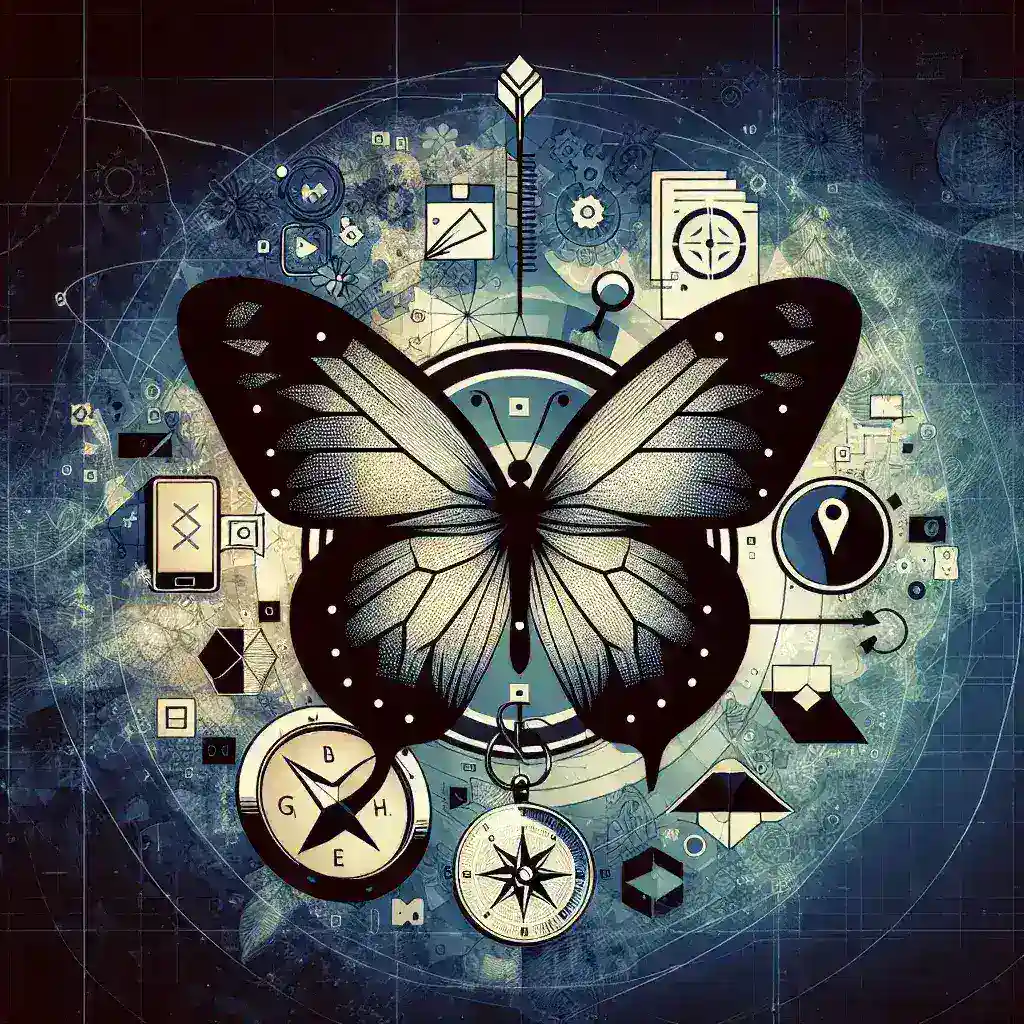
Tinggalkan Balasan